青苹果家园官网win10升级助手,教您win10升级助手怎么卸载
更新时间:2018-04-12 作者:win7系统下载 来源:www.win71234.com
众所周知windows10升级助手是腾讯官方发布的一键升级windows10青苹果系统的工具,用户们可以使用windows10升级助手快速升级windows10青苹果系统,当用户们升级完windows10青苹果系统之后,想要卸载windows10升级助手,但是却苦于无从下手,遇见这样的情况有没有什么好的方法可以解决呢?下面,小编给大家带来了卸载windows10升级助手的图文操作。
腾讯借windows10升级推流氓软件,使得windows10升级助手不仅随着开机自动启动,并无图标,最关键的是青苹果系统进程里强制性的有两个关于腾讯的驱动,无法关闭。使用了windows10升级助手后不知道怎么卸载删除,找不到地方,下面,小编就来跟大家分享卸载windows10升级助手的操作。
windows10升级助手怎么卸载
在开始菜单可以看到windows10升级助手,直接找到卸载项进行卸载就可以了
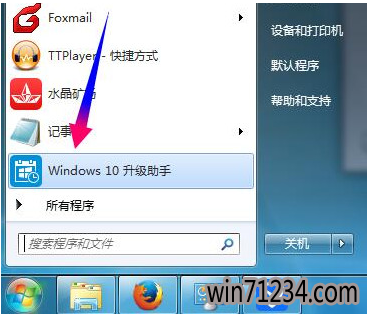
升级电脑图解1
在桌面上右键点击任务栏启动任务管理器,找到windows10helpe.exe,然后在右键菜单中选择“打开文件位置”
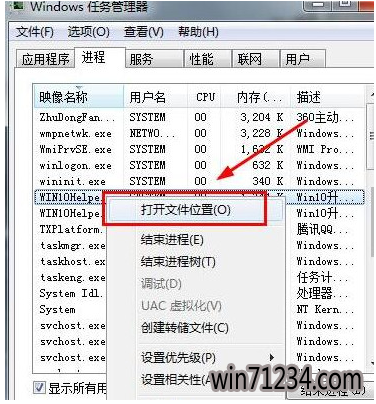
升级助手电脑图解2
进入目录,找到Uninst.exe并双击,
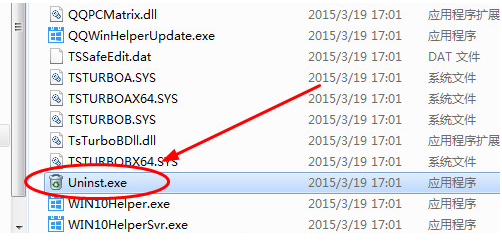
卸载助手电脑图解3
接着会弹出卸载提示窗口,点击“是”。

升级电脑图解4
随后就可以看到卸载windows10升级助手成功了

卸载助手电脑图解5
以上就是卸载windows10升级助手的操作方法。
相关Windows7系统教程推荐
- 快速清除电脑公司Win10系统垃圾有高招 2017-01-20
- 老毛桃Win10纯净版无法使用winrar提示拒绝访问要如何处理 2016-11-04
- 深度技术Win10系统中将桌面背景设置透明渐变效果的诀窍 2016-04-22
- Win8.1大白菜专业版系统天气无法加载的解决方法 2018-03-12
- W7出现“应用程序发生异常 未知的软件异常”怎么办 2016-07-16
- 番茄花园Win10系统全新刻录功能支持ISO格式镜像刻录的技巧 2016-04-19
- BitLocker加密后忘记了中关村Win8.1旗舰版密码的破解技巧 2016-09-05
- 得得Win10玩游戏时提示显示器驱动程序停止响应并已恢复怎么办? 2017-09-10
- 电脑公司Win8.1 SP1正式版蓝屏死机提示错误代码Error C000009A的 2016-09-17
- win10更换软件桌面图标的小技巧 2017-11-15
win7 64位系统排行
Windows7系统教程推荐
- 系统之家Win10系统怎么进入bios设置与bios的设置方法05-11
- Windows10专业版系统开机加速,将多余的第三方加载项去除的方法06-06
- 如何解决系统基地Win10企业版系统软件不兼容的问题?05-18
- 登录界面Win10系统默认输入法的更改方法05-09
- 深度完美win10系统火狐浏览器无法安装更新出错如何解决?09-24
- 深度技术Win10系统系统玩CF找不到bugtrap.dll的正确解决步骤12-27
- 雨林木风Win10系统打开Word程序提示宏错误的解决措施04-22
- W7下建立无法删除文件夹以确保系统重要资料的安全07-24
- win7玩使命召唤2不能全屏如何办?|win7玩使命召唤2不能全屏的处理办09-09
 win7系统下载
win7系统下载




